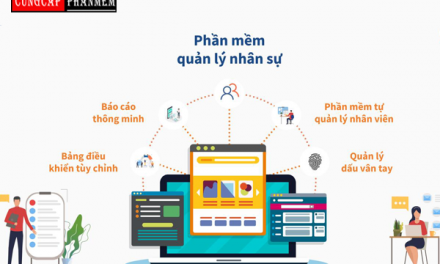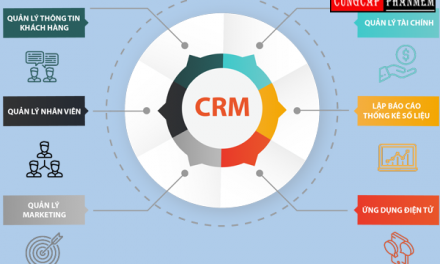Bạn đang muốn tìm một phần mềm quay video màn hình nhưng chưa biết phải chọn phần mềm nào? Trong bài viết này cungcapphanmem.com sẽ giới thiệu đến các bạn một phần mềm quay video màn hình chất lượng được sử dụng phổ biến nhất hiện nay. Và đó chính là phần mềm bandicam vậy câu hỏi đặt ra phần mềm bandicam là gì? tại sao lại được nhiều người sử dụng đến vậy? Để có thể trả lời cho những câu hỏi này thì các bạn đừng bỏ lỡ bài viết chi tiết về bandicam là gì mà chúng tôi sắp giới thiệu đến bạn ngay sau đây.
Phần mềm bandicam là gì?
Phần mềm bandicam chính là một phần mềm dùng để quay video màn hình máy tính chuyên nghiệp. Khi sử dụng phần mềm bandicam bạn sẽ có thể dễ dàng quay lại tất cả mọi thứ có trên màn hình của chiếc máy tính PC của mình. Video của bạn sẽ được quay lại với chất lượng hình ảnh cao, rõ nét và đa dạng kiểu quay. Bên cạnh đó thì phần mềm bandicam không chỉ ghi hình trên màn hình máy tính, mà bandicam còn cho phép bạn chèn thêm cửa sổ ghi hình bên ngoài khác như: Webcam, Xbox, PlayStation, điện thoại thông minh..
Lợi ích khi sử dụng bandicam là gì?
Có thể thấy điểm nổi bật nhất của phần mềm bandicam chính là ghi video chơi game với tốc độ cao. Cùng với nhiều chế độ tùy chọn ghi hình khác nhau, bạn sẽ có thể thiết lập nhiều chi tiết về bản ghi màn hình của mình một cách dễ dàng và đơn giản nhất. Sau khi bạn ghi hình xong, bạn sẽ có thể kiểm tra lại bản cài đặt quay video trong mục nâng cao của mục cài đặt chung. Ở mục Tab khác cũng cung cấp cài đặt bản ghi tự động hoàn tất để bạn có thể thiết lập kích thước tệp tối đa và thời gian mà bạn xác định cài đặt sau khi ghi lại màn hình.
Chụp ảnh và quay video màn hình máy tính PC
Phần mềm bandicam sẽ hỗ trợ rất nhiều định dạng video cho người dùng như: MJPEG, audio PCM, MPEG-1 Layer II, video AVI, MPEG-1 và cả chế độ VBR,…Với tính năng quay video và chụp màn hình có độ sắc nét cao thì phần mềm bandicam sẽ giúp cho các game thủ ghi lại những kỹ năng chơi game của mình ở một độ phân giải rất cao như 2560×1600 và có thể chia sẻ các video đã quay đăng trực tiếp trên kênh youtube với chất lượng 720p hoặc 1080p. Bên cạnh đó thì bandicam còn có thể cho phép người dùng thay đổi số khung hình mỗi giây, chọn video (MPEG-1, Xvid và MJPEG), codec âm thanh (PCM và MPEG-1 Layer II) và sử dụng các phím tắt. Với bandicam, khi bạn chụp màn hình bạn sẽ lưu chúng với các định dạng như BMP, PNG, hoặc JPG,…
Bandicam có giao diện sử dụng dễ dàng
Phần mềm bandicam có giao diện rất đơn giản, bạn có thể sử dụng phần mềm để quay lại màn hình của mình một cách thật dễ dàng. Điểm nổi bật của bandicam đó chính là sự hỗ trợ nhiệt tình của các nhân viên kỹ thuật. Trong quá trình sử dụng gặp sự cố về phần mềm thì bạn có thể tham khảo sự hỗ trợ đã được cung cấp rất đầy đủ trên trang web Bandicam.com một cách chi tiết.
Nâng cao chất lượng quay video bằng cách tăng tốc phần cứng
Ngoài những đặc điểm ở trên thì Bandicam còn cung cấp cho người dùng bộ mã hóa H.246 giúp tăng tốc phần cứng của máy tính, từ đó bạn có thể quay video màn hình một cách nhanh chóng hơn. Bên cạnh đó thì phần mềm này còn hỗ trợ bộ mã hóa Nvidia CUDA H.264 và hỗ trợ Intel Quick Sync video H.264.
Cách tải và cài đặt Bandicam
Bước 1: Đầu tiên bạn hãy truy cập vào trang website chính thức của hãng Bandicam và tìm mục download để Tải Bandicam về.

Bước 2: Các bạn hãy chọn thư mục lưu file cài đặt > Nhấn Save.

Bước 3: Sau đó hãy nhấn vào file .exe bạn vừa tải về ở góc trái.

Bước 4: Tiếp theo hãy chọn ngôn ngữ cài đặt > Nhấn OK.

Bước 5: Tiếp túc nhấn Tiến.

Bước 6: Hãy nhấn vào chữ Tôi đồng ý các thỏa thuận của Bandicam.

Bước 7: Tiếp tục nhấn Tiến.
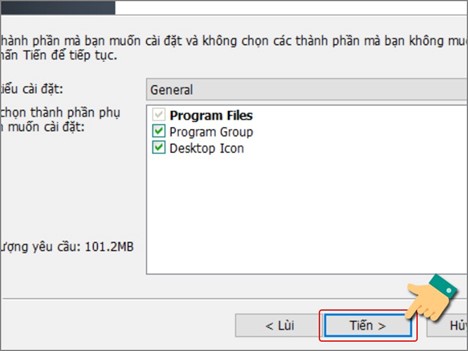
Bước 8: Nhấn vào nút duyệt nếu bạn muốn chọn thư mục cài đặt.
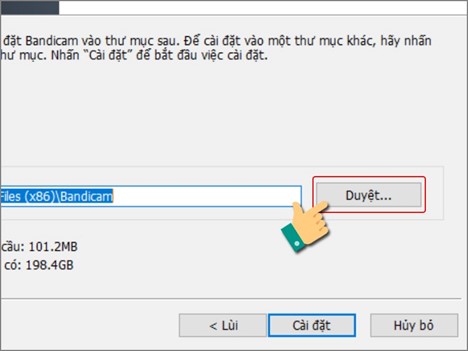
Sau đó chọn thư mục > Nhấn OK.

Bước 9: Nhấn Cài đặt.

Nhấn Hoàn thành để có thể hoàn tất quá trình cài đặt.
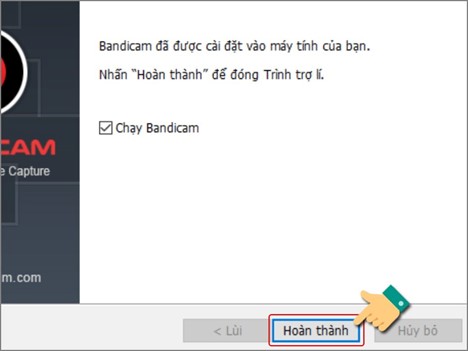
Bây giờ, bạn hãy mở bandicam lên để sử dụng và trải nghiệm nó nhé.

Hướng dẫn download bandicam full crack 2021 vĩnh viễn
Đây là phiên bản Bandicam Repack tự động kích hoạt, đã có sẵn key bên trong. Do đó bạn chỉ cần tải về, cài đặt là có thể dùng được luôn.

Sau khi giải nén file, bạn sẽ nhận được 3 file như hình bên dưới.
Chạy tệp cài đặt với quyền Run as administrator.
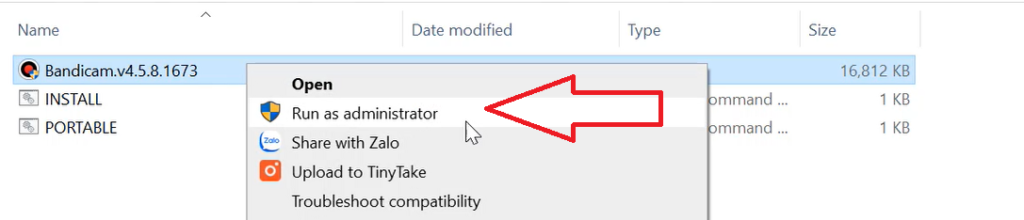
Chọn ngôn ngữ mà bạn muốn sử dụng. Ở đây mình để mặc định là tiếng Anh. Bấm OK.

Bỏ chọn ở ô như hình bên dưới. Rồi chọn Next.
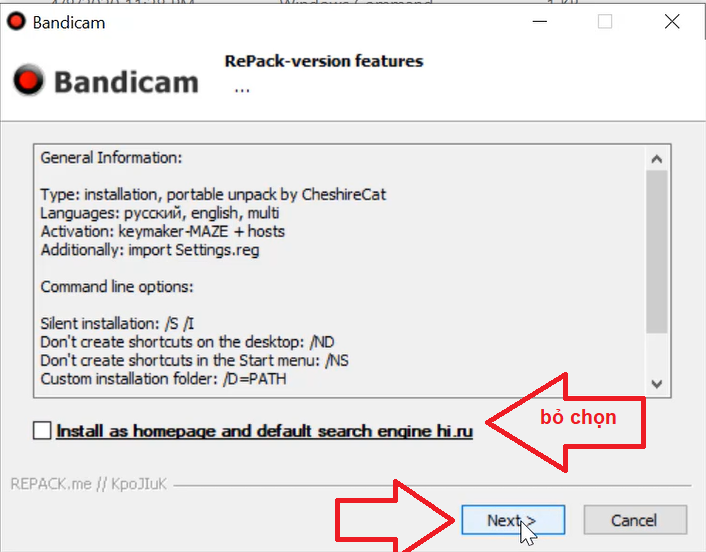
Như bạn thấy thì tùy chọn bên trái là cài đặt bản Bandicam Full, còn bản bên phải là tạo bản Bandicam Portable.
Ở đây, mình chọn cài bản Full, nên chọn tùy chọn bên trái. Tiếp đến bấm Next.

Chọn Install.

Chọn Yes để mở phần mềm lên.
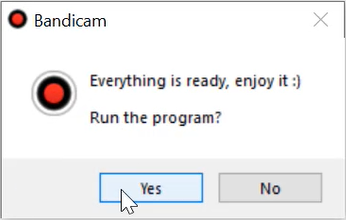
Như vậy là bạn đã xong phần kích hoạt. Bạn có thể kiểm tra phần mềm đã tự động chèn Key như bên dưới.
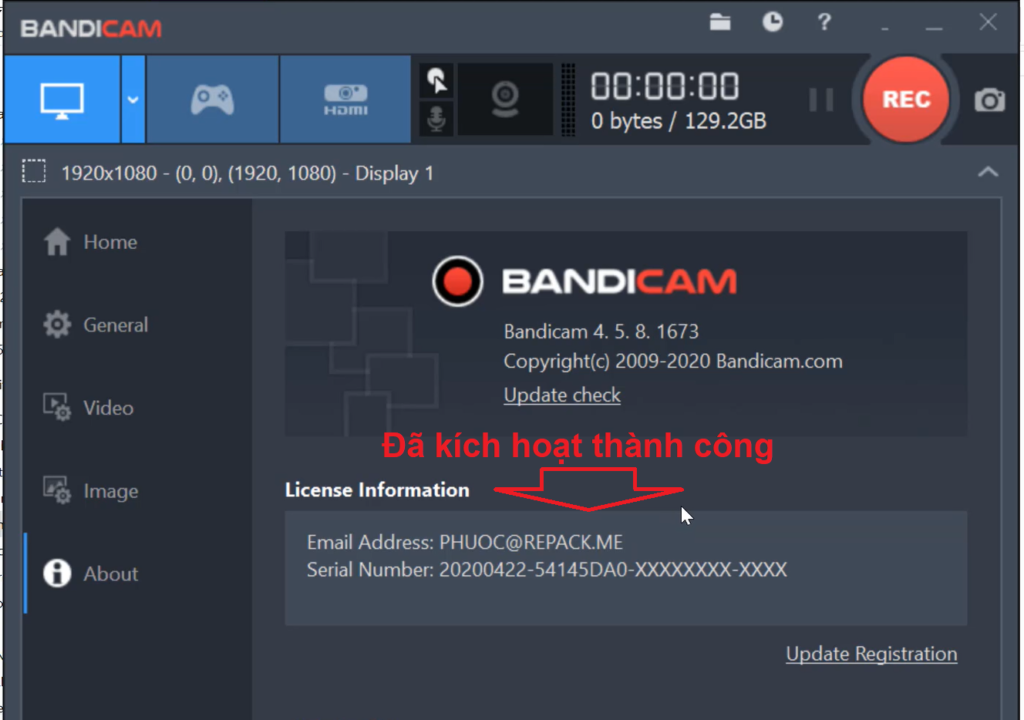
Cách sử dụng bandicam quay video màn hình chơi game
Thứ 1: Bạn hãy nhấn vào biểu tượng tay cầm game > vào mục Video trên giao diện.
Thứ 2: Thiết lập lại tùy chọn Phím tắt ghi/dừng, hoặc bạn cũng có thể sử dụng phím tắt F12 mặc định của chương trình.
Lưu ý: Để có thể quay màn hình chơi game ở chế độ full màn hình thì bạn hãy chọn chế độ full màn hình trước, sau đó mở game. Sau đó nếu muốn quay video thì bạn chỉ cần nhấn F12 là có thể quay video, hoặc thu nhỏ cửa sổ chọn REC, nếu muốn dừng thì bạn nhấn F12.

Ngoài ra bạn còn có thể chọn những tùy chọn khác như: Phím tắt tạm dừng, Hiển thị con trỏ chuột, Thêm hiệu ứng nhấp chuột, Chèn Webcam tạo khung nhỏ cho webcam khi ghi hình.
Thứ 3: Hãy mở game lên, sau đó nhấn F12 hoặc biểu tượng ghi hình REC để bắt đầu quá trình quay màn hình chơi game của bạn.
Cách quay video màn hình bằng bandicam là gì
Đầu tiên: Các bạn chọn chế độ quay video và kích thước khung hình như sau:
Chế độ Toàn màn hình: Trên giao diện bạn có thể chọn cách quay hình khác nhau. Nếu bạn đang ở trong chế độ quay toàn màn hình, bạn sẽ không thể thấy hiển thị gì cả và sau khi bắt đầu nhấn F12 hoặc REC thì bạn có thể ẩn cửa sổ bandicam đi và thực hiện các thao tác như bình thường.
Quay một vùng màn hình: Một khung hình mới sẽ xuất hiện nếu bạn chọn chế độ quay một vùng màn hình. Bandicam sẽ có thêm các tùy chọn trong biểu tượng bút ở góc trên bên phải của khung hình. Có các tùy chọn như thêm mũi tên, thêm chữ (bạn viết ra đâu đó sau đó Paste vào),…
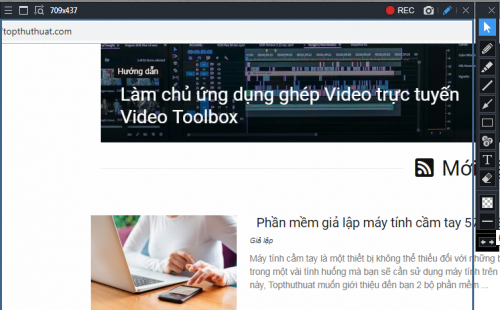
Quay màn hình với kích thước tự chọn: Khi sử dụng bandicam để quay bạn có thể tùy chỉnh kích thước của khung hình làm sao phù hợp với mục đích quay của mình. Nhấn chọn biểu tượng danh mục ở ngoài cùng bên trái của khung hình để có thể thiết lập. Hoặc chọn biểu tượng hình kính lúp để tùy chỉnh kích thước khung hình quay video.

Thứ 2: Bắt đầu tiến hành quay video màn hình máy tính bằng cách nhấn phím F12 hoặc chọn nút REC màu đỏ trên cùng của khung quay.

Lúc này bạn sẽ thấy một thông báo đang ghi hình xuất hiện ở trên đầu khung ghi hình. Để có thể dừng hoặc tạm dừng quay video, bạn hãy nhấn vào biểu tượng trên khung hình đó.

Kết luận
Trên đây là tất cả những chia sẻ về phần mềm quay màn hình máy tính bandicam mà chúng tôi muốn giới thiệu đến các bạn. Qua bài viết này thì bạn đã biết bandicam là gì rồi phải không nào? Hy vọng với những kiến thức mà chúng tôi chia sẻ đến bạn có thể giúp bạn thật nhiều trong quá trình học tập và làm